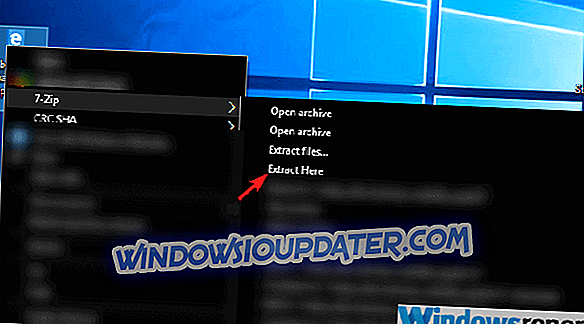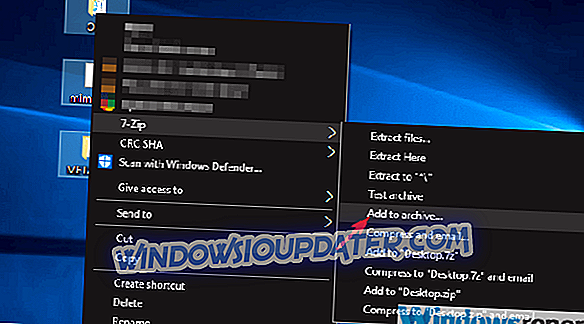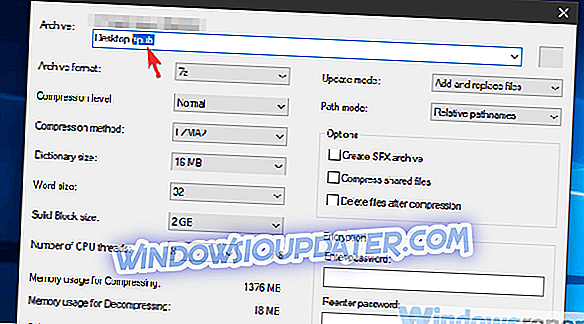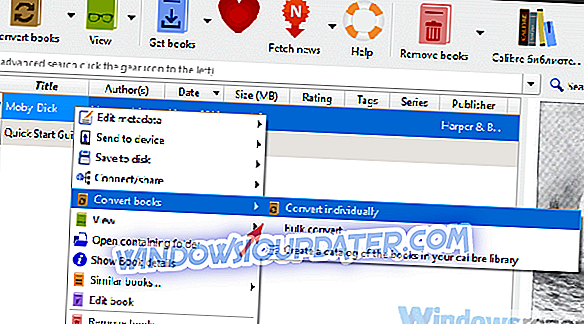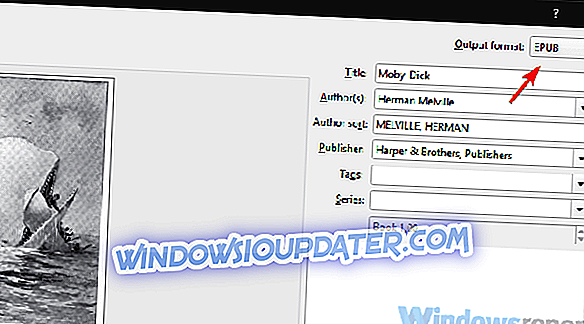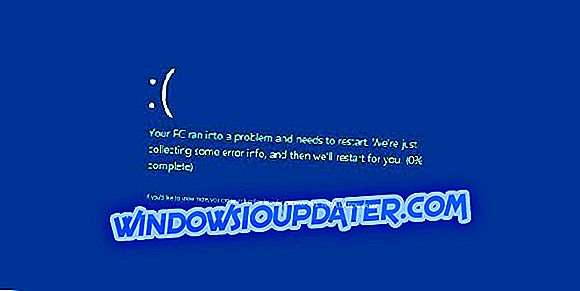Langkah-langkah untuk menetapkan fail EPUB yang rosak pada Windows 10
- Ekstrak fail EPUB dan arsipkan lagi
- Tukar EPUB
- Gunakan pembaca alternatif
Digitalisasi buku dan dokumen adalah salah satu usaha yang telah kami lakukan sendiri. Dan antara pelbagai format e-book, EPUB adalah salah satu yang paling banyak digunakan.
Bagaimanapun, seperti mana-mana fail lain, EPUB boleh mendapatkan rasuah dan dengan itu tidak boleh diakses. Ini bukan perkara biasa, kerana arkib EPUB bukan perkara paling rumit yang pernah berlaku, tetapi ia boleh berlaku dari semasa ke semasa. Jika anda memerlukan menetapkan fail EPUB yang rosak, kami mempunyai beberapa langkah yang boleh anda cuba.
Bagaimana untuk menetapkan fail EPUB rasuah
1: Ekstrak fail EPUB dan arsipkan sekali lagi
Mari kita mulakan dengan helah ringkas yang, seolah-olah, membantu banyak pengguna yang mengalami kesukaran dengan fail EPUB yang rosak. Langkahnya agak mudah dan semua yang anda perlukan adalah arkitek, seperti WinRar atau WinZip.
Pada asasnya, apa yang perlu anda lakukan ialah mengeluarkan kandungan dari fail EPUB dan arsipkannya semula dengan arkib pihak ketiga tersebut. Itu akan, mudah-mudahan, menjadikannya mudah sekali lagi. Walaupun, banyak perkara ini bergantung pada keupayaan pembaca EPUB anda.
Inilah yang perlu anda lakukan, langkah demi langkah:
- Muat turun dan pasang WinRar atau 7zip. Semasa pemasangan, jangan lupa untuk membenarkan aplikasi membuat pintasan dalam menu kontekstual.
- Klik kanan pada fail EPUB yang rosak dan pilih " Ekstrak di sini " dari menu kontekstual.
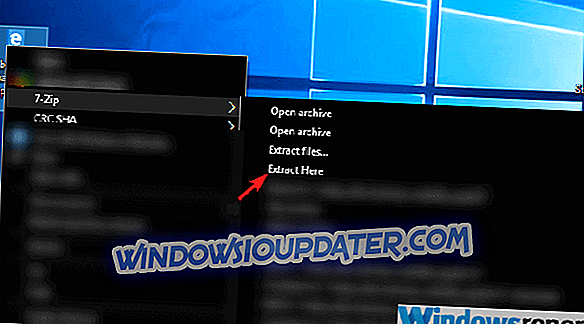
- Pilih semua fail yang diekstrak (ia seharusnya 3), klik kanan pada salah satu daripadanya, dan pilih " Tambahkan pada arkib ".
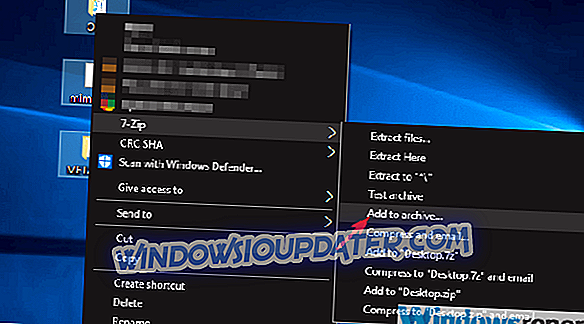
- Gantikan format fail lanjutan ke epub dan klik OK di bahagian bawah.
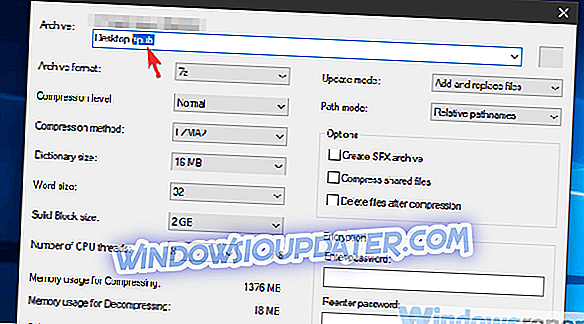
2: Tukar EPUB
Pengguna lain berjaya menyelamatkan sepenuhnya kandungan fail EPUB yang rosak dengan menukarkannya. Prosedur biasa adalah untuk menukarnya ke format PDF dan berpindah dari sana.
Walau bagaimanapun, anda juga boleh menukar fail EPUB ke, dengan baik, EPUB. Ia berbunyi menggelikan tetapi itu dikatakan satu cara untuk menyelesaikan masalah itu. Jadi, jika format fail PDF tidak sesuai dengan keperluan anda, anda boleh menggunakan penukar untuk meniru fail yang rosak.
Tukar fail EPUB dengan Epubor Ultimate (disyorkan)
Penyelesaian yang hebat untuk menukar fail EPUB untuk menyelesaikan masalah adalah Epubor Ultimate . Anda boleh menukarkan sekumpulan buku ke EPUB, PDF atau Mobi, dan buku yang ditukar akan dipaparkan dengan tepat seperti yang mereka lakukan, tanpa rasuah data.

Proses ini semudah seret dan lepas: dapatkan buku dari perpustakaan sebelah kiri, pilih format output, dan klik butang "Tukar". Itu sahaja yang perlu anda lakukan, dan penukar pintar ini akan menetapkan fail EPUB yang rosak anda.
Penukar ini menyokong format input: KFX, EPUB, PDF, AZW, AZW1, AZW3, AZW4, Mobi, PRC, TPZ, Topaz, TXT, dan HTML. Ia mempunyai keupayaan untuk menukarnya ke EPUB, Mobi, AZW3, TXT, dan PDF (saiz fon biasa dan saiz fon besar).
- Muat turun sekarang (Versi percubaan)
Versi percubaan hanya terhad kepada 2 fail sahaja, yang cukup untuk anda menguji kapasiti dan membeli produk jika anda gembira.
Pilihan lain adalah menggunakan Kaliber. Ikuti langkah ini untuk menukar EPUB ke EPUB (atau PDF):
- Muat turun dan pasang Kaliber, di sini.
- Sediakan Kaliber dan tambahkan fail EPUB yang rosak ke perpustakaan.
- Klik kanan pada buku dan pilih " Tukar buku " dan kemudian " Tukar secara individu ".
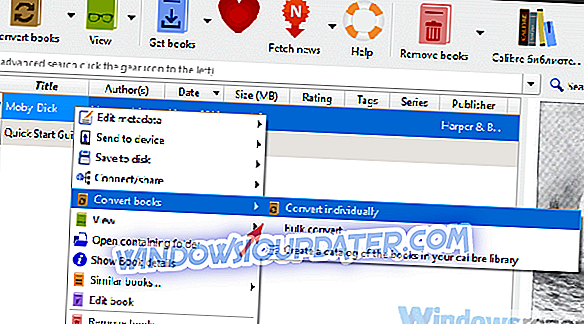
- Di penjuru kanan sebelah atas, pilih format output. Anda boleh pergi bersama EPUB sekali lagi atau menukarnya ke PDF.
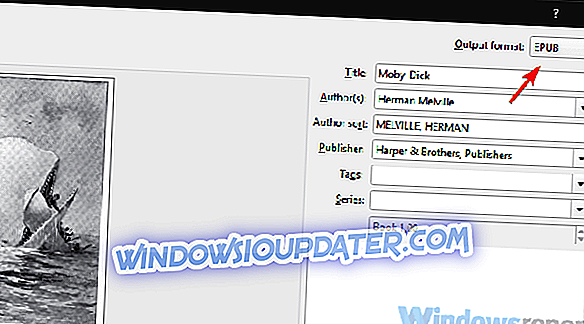
- Klik OK.
3: Gunakan pembaca alternatif
Akhirnya, masalah mungkin ada di pihak anda. Kami hanya boleh mencadangkan untuk memberi pembaca yang lain. Sudah tentu, ini hanya terpakai pada peranti yang membolehkan anda untuk campur tangan dengan perisian yang anda gunakan. Terdapat sejumlah besar aplikasi yang tersedia yang membolehkan anda membaca e-buku dalam format EPUB.
Ada di antara mereka yang dibayar sementara majoriti adalah percuma. Kami telah membayangkan senarai pilihan kami dalam artikel berikut, jadi pastikan untuk menyemaknya:
- 10 Terbaik Pembaca ePub Windows 10
Mungkin pembaca alternatif akan berfungsi. Di samping itu, jika anda dapat membuka fail pada beberapa lelaran yang lebih lama aplikasi, cuba undurnya.
Itu patut dilakukan. Sekiranya anda mempunyai sebarang pertanyaan atau mungkin cadangan untuk menambah, berasa selesa untuk berbuat demikian di bahagian komen. Anda boleh menemuinya di bawah.